Levyjen hallinta Windows 7 ja 8 aloittelijoille
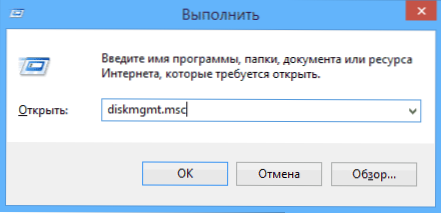
- 1459
- 428
- Kenneth Powlowski
Rakennettu -Windows -levyjen hallinta UTEUM -ohjausprosessin hautaus erilaisten toimintojen suorittamiseksi kytketyillä kiintolevyillä ja muilla tietokoneen tallennuslaitteilla.
Kirjoitin siitä, kuinka levyasema jakaa hallitsemalla (muuttamalla osioiden rakennetta) tai miten tämä työkalulla tämä työkalu voi ratkaista flash -aseman ongelmat, joita ei määritetä. Mutta tämä on kaukana kaikista mahdollisuuksista: Voit muuntaa pyörät MBR: n ja GPT: n välillä, luoda komposiitti-, vuorottelevia ja peilimääriä, määrittää kirjaimet levyille ja irrotettaville laitteille, ei vain se.
Kuinka avata levyjen hallinta
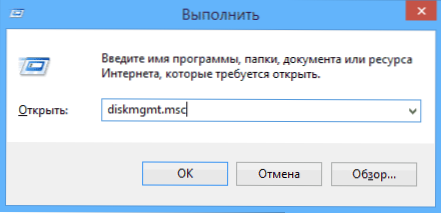
Käynnistää Windows Administration -työkaluja mieluummin "Suorita" -ikkunaa. Paina vain Win + R -näppäimet ja kirjoita Diskmgmt.MSC (Se toimii Windows 7: ssä ja Windows 8: ssa). Toinen tapa, joka toimii kaikissa käyttöjärjestelmän viimeaikaisissa versioissa, on siirtyä ohjauspaneeliin - Hallinto - tietokoneen hallinta ja vasemmalla olevien työkalujen luettelo.
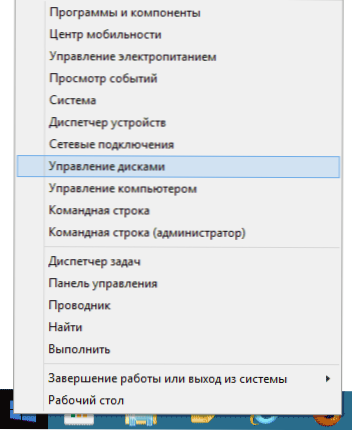
Windows 8: ssa.1 Voit myös napsauttaa "Käynnistä" -painiketta ja valita "Levyt" -valikossa.
Käyttöliittymä ja pääsy toimintaan
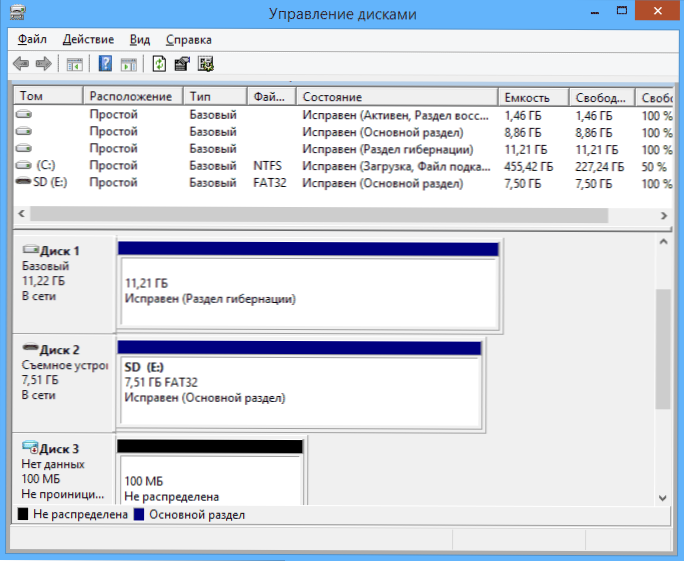
Windows Disks -rajapinta ovat melko yksinkertaisia ja ymmärrettäviä - yläosassa näet luettelon kaikista niistä koskevista määristä (yksi kiintolevy voi sisältää ja sisältää usein useita tilavuuksia tai loogisia osia), alemmassa kytketyissä asemissa ja osissa, jotka sisältyvät niitä.
Pääsy tärkeimpiin toimiin on nopein saada joko napsauttamalla oikeanpuoleista hiiren painiketta, jonka osiossa sinun on ryhdyttävä toimenpiteisiin tai - itse aseman nimeämiseksi - ensimmäisessä tapauksessa valikko, jolla on toiminnot, jotka voivat sovelletaan tiettyyn osaan, toisessa - kiintolevyyn tai muuhun asemaan.
Joitakin tehtäviä, kuten virtuaalilevyn luominen ja liittyminen, on saatavana päävalikon "toiminta" -kohdassa.
Levyjen toiminta
Tässä artikkelissa en koskee sellaisia toimintoja, kuten äänenvoimakkuuden luominen, pakkaaminen ja laajennus, voit lukea niistä artikkelissa Kuinka rikkoa levy rakennetuilla Windows -tarkoittaa. Puhumme muista, vähän tunnetuista aloittelijoista, levyjen toiminnoista.
Muunna GPT: ksi ja MBR: ksi
Levyjen hallinta antaa sinun helposti muuntaa kiintolevyn MBR -osiojärjestelmästä GPT: ksi ja takaisin. Tämä ei tarkoita, että nykyinen MBR -järjestelmän levy voidaan muuttaa GPT: ksi, koska joudut poistamaan kaikki sen kaikki osiot.
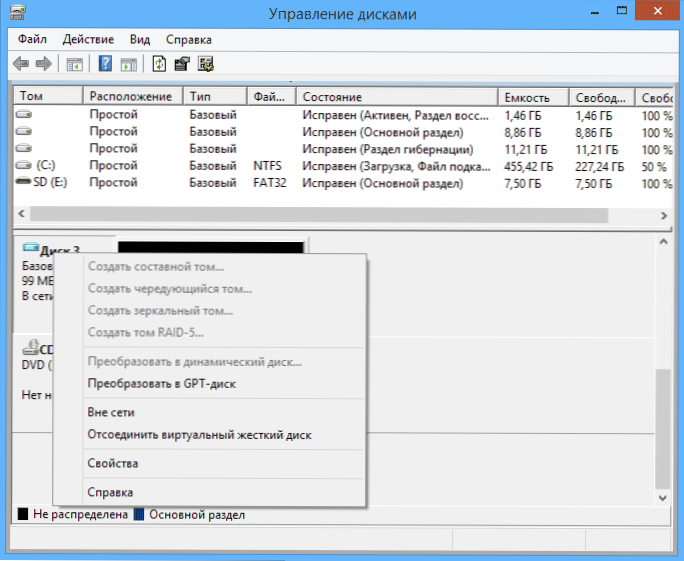
Lisäksi yhdistäessäsi levyä ilman olemassa olevia osioita, sinua pyydetään alustamaan levy ja valitsemaan - käytä MBR -pääkäynnin päätalloa tai taulukkoa, jossa on GUID -osiot (GPT). (Ehdotus levyn alustamiseksi voi näkyä myös kaikilla toimintahäiriöillä, joten jos tiedät, että levy ei ole tyhjä, älä käytä toimia, vaan huolehdit kadonneiden osioiden palauttamisesta asiaankuuluvien ohjelmien avulla).
MBR -kiintolevyt "näkevät" minkä tahansa tietokoneen, mutta GPT -rakennetta käytetään yleensä nykyaikaisissa tietokoneissa, joissa on UEFI, se johtuu joistakin MBR -rajoituksista:
- Suurin tilavuuskoko on 2 teratavua, mikä ei välttämättä riitä tänään;
- Tuki vain neljä pääosaa. On mahdollista luoda ja niiden suurempi lukumäärä muuntamalla neljäs pääosan laajennettuna ja asettamalla sen sisälle loogiset osiot, mutta tämä voi johtaa erilaisiin yhteensopivuusongelmiin.
GPT -levyllä voi olla jopa 128 pääosasta, ja kunkin kokoa rajoittaa miljardi teratavua.
Perus- ja dynaamiset levyt, dynaamisten levyjen tilavuustyypit
Windowsilla on kaksi vaihtoehtoa kiintolevyn kokoonpanoon - perus- ja dynaamiset. Tietokoneissa käytetään pääsääntöisesti peruslevyjä. Kun olet muuttanut levyn dynaamiseksi, saat edistyneitä ominaisuuksia työskennellä sen kanssa, joka on toteutettu Windowsissa, mukaan lukien vuorottelevien, peilien ja yhdistelmämäärien luominen.
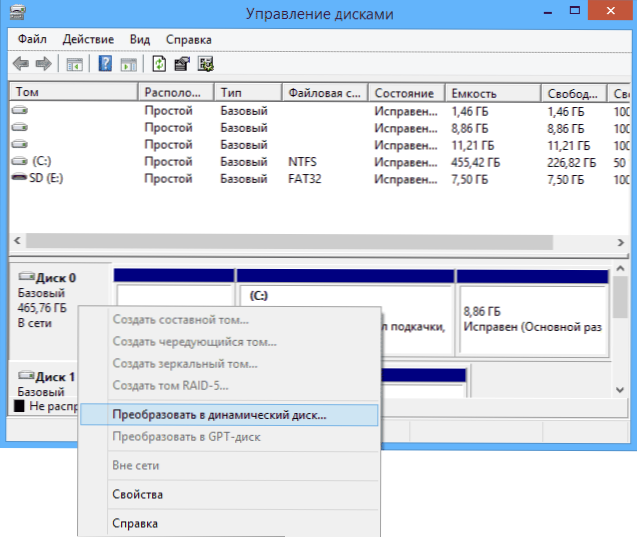
Mitkä ovat kaiken tyyppiset tilavuudet:
- Perustilavuus - Peruslevyjen vakiotyyppi
- Yhdistelmätilavuus - Kun käytät tämän tyyppistä äänenvoimakkuutta, tiedot säilytetään ensin yhdelle levylle, ja sitten kun ne täyttyvät, siirry toiseen, ts. Levyjen tila on yhdistynyt.
- Vaihtoehtoinen tilavuus - useiden levyjen tila yhdistetään, mutta samalla tallennusta ei tapahdu peräkkäin, kuten edellisessä tapauksessa, vaan kaikkien levyjen datan jakautumisen varmistamiseksi, että pääsyn enimmäismäärä tietoihin varmistetaan.
- Peilien tilavuus - Kaikki tiedot tallennetaan kerralla kahdella levyllä, joten kun yksi niistä on poissa järjestelmästä, se pysyy toisella. Samanaikaisesti järjestelmässä peilin tilavuus näytetään yhtenä levynä, ja sen tallennusnopeus voi olla tavallista alhaisempi, koska Windows tallentaa tietoja kahdessa fyysisessä laitteessa kerralla.
RAID-5-määrän luominen levynhallinnassa on saatavana vain Windows Server -versioille. Dynaamisia volyymeja ei tueta ulkoisille asemille.
Virtuaalisen kiintolevyn luominen

Lisäksi Windows Discure -apuohjelmassa voit luoda ja asentaa VHD: n virtuaalisen kiintolevyn (ja VHDX: n Windows 8: een.1). Tätä varten käytä vain "Action" -valikkokohta - "Luo virtuaalinen kiintolevy". Seurauksena on, että saat tiedoston laajennuksella .VHD Jotain, joka muistuttaa ISO -levykuvatiedostoa, paitsi että lukutoimintojen lukumäärä, myös kiintolevyn asennettuun kuvaan on saatavana tietueita.
- « Kuinka käyttää Windowsin katselua tietokoneongelmien ratkaisemiseen
- Rekisterieditorin WOW n käyttäminen »

